Nokia N810
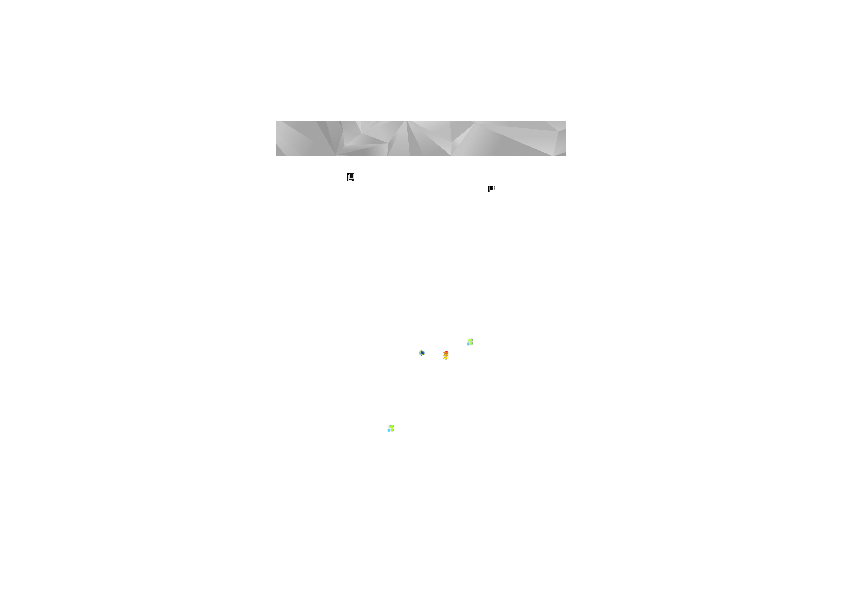
tikken om nieuwe toepassingen te openen en tussen
actieve toepassingen te schakelen.
Tik op een ander deel van het scherm als u het menu
wilt sluiten.
op
bookmarks.
brengen en chatberichten te verzenden.
indeling van het menu wilt wijzigen, selecteert u
bevat de pictogrammen van geopende toepassingen. De
toepassingen worden op de toepassingsschakelaar
weergegeven. Als diverse instanties van een toepassing
zijn geopend (bijvoorbeeld meerdere webbrowservensters),
bevat de groep één toepassingspictogram. Tik op
betreffende pictogram in de toepassingsschakelaar. Als u
de stylus op een pictogram houdt, wordt knopinfo
weergegeven.
verzoeken en –reacties, of uitnodigingen voor groepchats
ontvangt, beginnen de pictogrammen in de toepassings-
schakelaar te knipperen om deze gebeurtenissen aan te
geven.
vergt dit extra batterijcapaciteit en neemt de gebruiksduur
van de batterij af.
de actieve toepassing en het geopende bestand weer. Als u
een toepassingsmenu wilt openen, tikt u op
Pagina 1
Pagina 2
Pagina 3
Pagina 4
Pagina 5
Pagina 6
Pagina 7
Pagina 8
Pagina 9
Pagina 10
Pagina 11
Pagina 12
Pagina 13
Pagina 14
Pagina 15
Pagina 16
Pagina 17
Pagina 18
Pagina 19
Pagina 20
Pagina 21
Pagina 22
Pagina 23
Pagina 24
Pagina 25
Pagina 26
Pagina 27
Pagina 28
Pagina 29
Pagina 30
Pagina 31
Pagina 32
Pagina 33
Pagina 34
Pagina 35
Pagina 36
Pagina 37
Pagina 38
Pagina 39
Pagina 40
Pagina 41
Pagina 42
Pagina 43
Pagina 44
Pagina 45
Pagina 46
Pagina 47
Pagina 48
Pagina 49
Pagina 50
Pagina 51
Pagina 52
Pagina 53
Pagina 54
Pagina 55
Pagina 56
Pagina 57
Pagina 58
Pagina 59
Pagina 60
Pagina 61
Pagina 62
Pagina 63